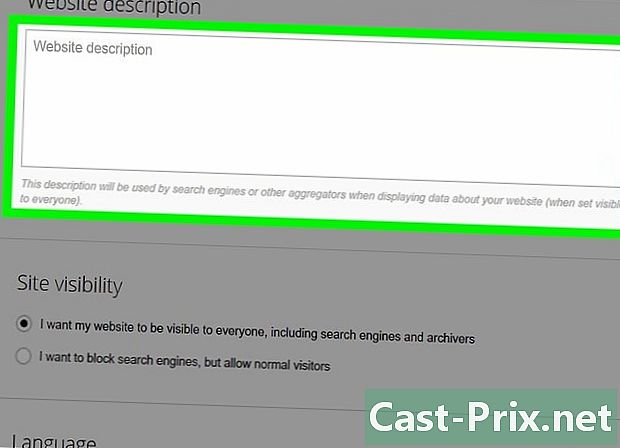Cara mengeluarkan kertas yang macet di dalam printer
Pengarang:
Peter Berry
Tanggal Pembuatan:
12 Agustus 2021
Tanggal Pembaruan:
1 Juli 2024

Isi
- tahap
- Metode 1 dari 3: Campur Tangan di Printer Inkjet Office
- Metode 2 dari 3: Campur Tangan pada Pencetak Laser Office
- Metode 3 dari 3: Campur Tangan pada Printer Profesional
- Metode 4 dari 4: Memecahkan kertas yang salah masuk
Tidak ada printer yang bisa lolos dari kertas macet. Ini murni masalah mekanis, kertasnya tidak berfungsi dengan baik. Kadang-kadang cukup untuk menghapus lembar yang rusak, tetapi kadang-kadang juga isian menjadi sakit kepala nyata. Insiden itu mungkin tepat waktu. Namun, terkadang masalahnya lebih besar. Di sini, ada dua solusi yang tersedia untuk Anda: lihat instruksi yang diberikan bersama mesin atau bawa ke tukang servis.
tahap
Metode 1 dari 3: Campur Tangan di Printer Inkjet Office
- Matikan printer. Dengan demikian, Anda akan terhindar dari melukai diri sendiri selama operasi dan merusak mesin. Tunggu sampai printer berhenti. Untuk keamanan, cabut stekernya dari stopkontak.
-
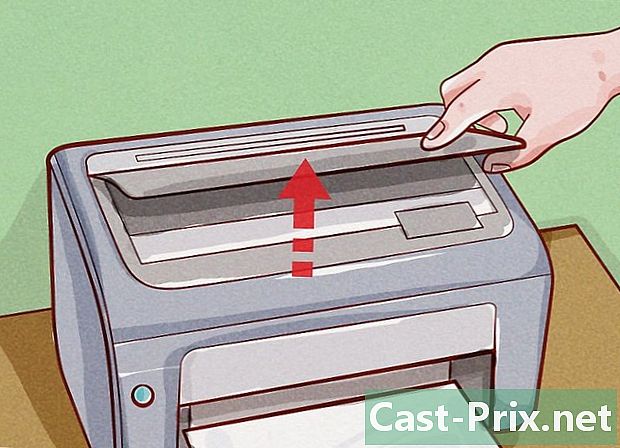
Angkat penutup utama. Keluarkan kertas yang hati-hati tersangkut di rol.- Menarik terlalu keras dapat merusak print head secara permanen.
-

Keluarkan kertas yang macet dengan lembut. Raih dengan satu ujung, lalu tarik dengan lembut, tetapi dengan kuat. Jika kertas menjadi sobek, tip kecil mungkin masuk ke dalam printer, yang akan mencegahnya bekerja. Menarik terlalu keras juga bisa melukai Anda, bahkan jika mesin dimatikan.- Di area yang sempit, gunakan pinset. Dengan instrumen seperti itu, Anda harus menarik kertas dengan lebih hati-hati. Tangkap kertas ke kanan dan kiri untuk membersihkan kertas secara merata.
- Selama Anda bisa, coba tarik ke arah kertas yang normal.
- Jika Anda benar-benar tidak bisa membantu tetapi merobek kertas, pastikan tidak ada potongan yang tersisa di printer.
-

Lepaskan kepala cetak. Kemudian cobalah untuk membuka blokir kertas. Jika tidak datang, konsultasikan dengan buklet printer untuk mengetahui cara melepaskan print head. Keluarkan semua sobekan dengan hati-hati dan tarik dengan hati-hati kertas yang kusut.- Jika Anda tidak lagi memiliki catatan jelas tentang printer Anda, lihat di Internet dengan mengetik permintaan jenis "printer manual pengguna", Anda akan mendapatkan file PDF.
-

Periksa baki keluaran. Pada printer inkjet, sering terjadi bahwa kertas hang di pintu keluar. Perhatikan baik-baik slot keluar kertas dan keluarkan kertas yang macet.- Pada beberapa model ada tuas kecil yang memperluas slot keluar.
-

Bongkar printer sedikit. Jika printer masih tidak berfungsi, kertas macet di tempat lain. Lihat apakah Anda dapat membongkar ruangan lain. Baca buklet teknis yang disertakan dengan printer Anda atau dapatkan dari situs web pabrikan, yang juga mencakup tip perbaikan.- Secara umum, sangat mudah untuk menghapus sampah dan beberapa cache. Di sinilah kita harus memulai. Lihat apakah penutup belakang dibongkar dan dengan hati-hati lepaskan nampan (terutama pengumpan) yang biasanya dipegang dengan ratchet kecil yang sering terletak di bagian bawah baki.
-

Bersihkan kepala cetak. Jika setelah mengatasi masalah kemacetan, Anda masih memiliki masalah pencetakan, mulai prosedur untuk membersihkan kepala cetak. Hal ini dimaksudkan untuk menghilangkan nozel dari kartrid kotoran.- Sebelum mencetak, tutup berbagai panel akses dan ganti nampan.
-

Lihat apakah printer dapat diperbaiki. Jika setelah semua ini memeriksa printer Anda masih tidak berfungsi, mintalah penawaran untuk memperbaikinya. Seringkali, biaya perbaikan sedemikian sehingga lebih menguntungkan untuk membeli printer baru, karena harganya rendah.
Metode 2 dari 3: Campur Tangan pada Pencetak Laser Office
-
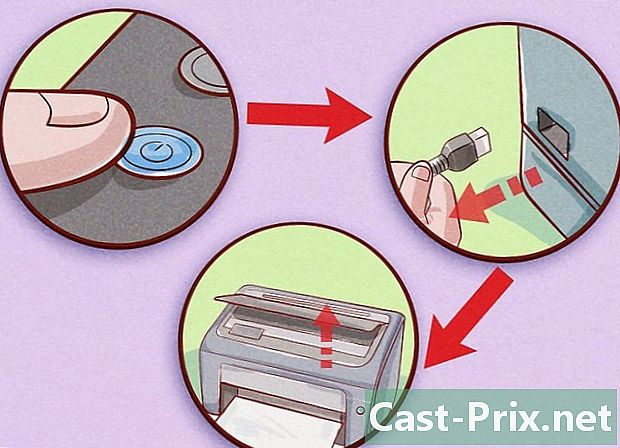
Matikan, cabut, dan buka printer. Matikan printer dengan benar dengan menekan tombol, lalu cabut. Buka penutup utama, yang sama yang Anda lepaskan, misalnya, untuk mengganti kartrij tinta. -

Tunggu hingga printer menjadi dingin. Selama pencetakan laser, kertas melewati antara dua rol yang dipanaskan, semua dengan nama "koroner". Jika macet berada di dalam atau di dekat koroner, Anda harus menunggu setidaknya setengah jam untuk mendinginkannya. Bagian printer ini mencapai suhu yang sangat tinggi.- Waktu tiga puluh menit ini benar-benar minimum, terlepas dari model printernya.
-

Keluarkan kartrid toner. Pada printer laser, untuk mengakses kartrid toner, buka pintu depan atau penutup atas. Untuk dapat menemukan kemacetan, melepaskan sebagian kartrid, Anda tidak perlu menghilangkannya sama sekali. Itu dapat dihapus dengan menarik atau menekan, tergantung pada model, satu atau dua pegangan. Tarik dengan sangat lembut agar kertas tidak sobek. Luangkan waktu untuk membersihkan kertas. Jika macet benar-benar tidak datang, lanjutkan ke langkah berikutnya. Jangan memaksa khususnya.- Jika Anda melihat kertas, tetapi tidak dapat menangkapnya, gunakan pinset tebal.
-

Periksa penggulung. Kertas macet sering terjadi ketika melewati antara dua gulungan. Jika rol masih bisa berputar, lakukan untuk membersihkan kertas. Jika macet lebih rumit dengan beberapa lembar kertas atau sobekan, coba lepaskan salah satu rol secara perlahan untuk membersihkannya.- Sebelum bekerja, selalu berkonsultasi dengan manual layanan printer. Jangan pernah memaksakan mekanisme.
- Beberapa rol printer terpasang oleh stud kecil yang pas ke soket. Tuas (atau tombol) harus ditekan agar stud menarik kembali dan melepaskan roller.
-

Baca buklet teknis atau profesional. Jika Anda masih tidak dapat mengekstrak kertas yang macet, periksa buklet teknis mesin untuk mengetahui cara membongkar bagian tertentu. Jika Anda merasa telah mengeluarkan semua kertas, tetapi printer masih tidak berfungsi, hubungi profesional, mungkin ada ruang untuk berubah.
Metode 3 dari 3: Campur Tangan pada Printer Profesional
-

Temukan tombol kertas macet. Banyak printer profesional memiliki fungsi pop-otomatis. Cobalah untuk menemukan tombol pada mesin. Jika Anda tidak dapat menemukannya, periksa manual perangkat di bagian Insiden.- Prosedur ini harus digunakan nanti, setelah Anda menyelesaikan kemacetan utama. Jika printer Anda masih tidak berfungsi, mulai operasi otomatis ini.
-
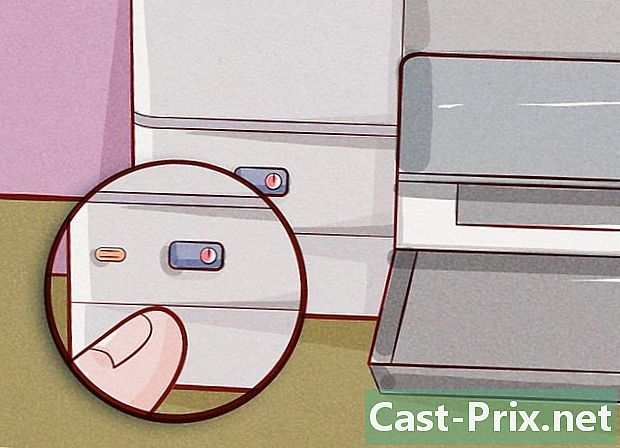
Mulai ulang printer. Matikan printer dengan benar. Tunggu beberapa menit, lalu nyalakan lagi. Dengan sedikit keberuntungan, selama restart, kemacetan akan hilang dengan sendirinya. Memang, restart adalah semacam (sebagian) reset pengaturan printer, sehingga ada kemungkinan bahwa insiden yang memblokir mesin terhapus dari memori. -
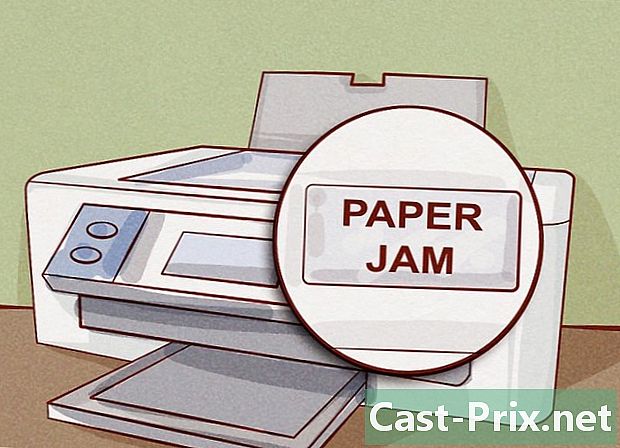
Baca dengan cermat apa yang ditampilkan pada layar kontrol. Banyak printer sekarang memiliki tombol yang menampilkan kesalahan cetak. Jika ada kemacetan, Anda harus melihat pada layar ini, sifat dan lokasi kemacetan. Instruksi muncul meminta Anda untuk melakukan manuver ini atau itu untuk memperbaiki masalah. Jika tidak terlalu serius, Anda harus, berkat bantuan ini, temukan penggunaan printer Anda. Ingat juga untuk membaca buklet teknis (di bawah judul kerusakan). -

Keluarkan kertas yang tersisa di baki kertas. Mereka harus diisi, tetapi tidak melebihi batas tertentu. Kemacetan dapat terjadi saat terlalu penuh atau terlalu kosong. Untuk melihat apakah masalahnya berasal dari nampan, coba muatkan di bawah apa yang direkomendasikan pabrikan. -
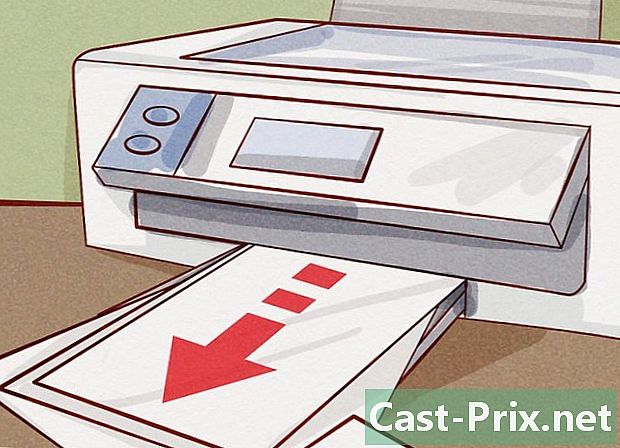
Temukan kemacetan. Hapus semua lembar dari tempat sampah yang berbeda. Buka secara penuh, bongkar beberapa panel yang bisa dilepas untuk menemukan kemacetan. Jika panel tidak mudah lepas, itu karena dipegang oleh suatu mekanisme, sering kali perlu menekan tombol atau tuas. Konsultasikan manual untuk rincian lebih lanjut.- Perhatian: jangan pernah membuka printer yang dihidupkan, Anda bisa terluka parah.
- Beberapa nampan adalah semacam laci yang bisa ditarik dengan menekan tuas kunci.
- Kadang-kadang, penggunaan cermin tidak sia-sia, terutama di bagian belakang printer, ketika datang untuk menemukan pelepasan tuas ini.
- Jika memungkinkan, lepaskan printer dari dinding agar operasi lebih baik.
-

Matikan printer dan biarkan dingin selama setengah jam. Baca manual untuk prosedur menghentikan printer dan mencari waktu pendinginan yang diperlukan sebelum membuka mesin. Biasanya butuh setengah jam, semakin baik.- Untuk keamanan tambahan, cabut printer dari stopkontak.
-

Keluarkan kertas yang macet dengan hati-hati. Setelah kertas macet, tarik perlahan kertas yang macet dengan kedua tangan. Mulailah dengan meraih selembar kertas yang paling mudah ditangkap. Memaksa terlalu banyak, Anda berisiko merobek kertas, yang akan membuat operasi lebih sulit.- Jika Anda tidak dapat menghapusnya dengan mudah, yang terbaik adalah menghubungi orang yang bertanggung jawab memelihara printer.
-

Bersihkan semua bagian yang kotor. Jika Anda tidak menemukan kertas macet, Anda dapat membersihkan beberapa bagian yang kotor, yang mungkin menjadi penyebab kertas macet. Namun, pembersihan hanya bermanfaat jika Anda tidak melihat ada kemacetan. Seperti sering, lihat manual yang diberikan bersama mesin untuk pembersihan internal. -

Hidupkan printer. Sebelum itu, masukkan kembali semua tempat sampah, tutup semua panel dengan seksama. Demikian pula, setelah menutup panel, printer menandai waktu persiapan. Hanya nyalakan lagi ketika Anda tidak dapat mendengar suara apa pun. -

Mulai ulang tayangan. Beberapa printer menyimpan cetakan terakhir di memori dan kemudian segera memulai kembali masalah. Di yang lain, Anda harus menekan tombol cetak.- Jika layar kontrol menampilkan kesalahan dan tidak terlalu jelas, yang terbaik adalah berkonsultasi dengan folder informasi.
-
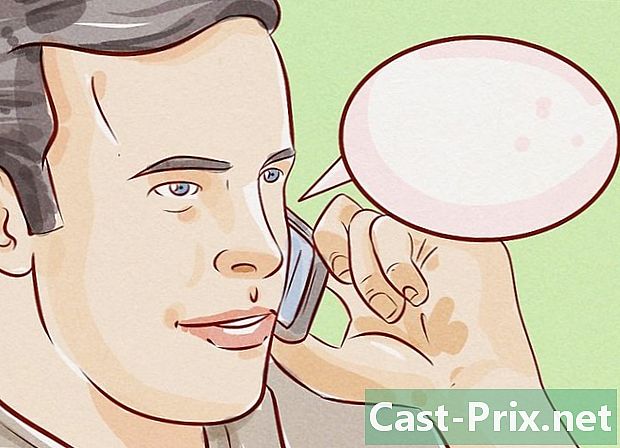
Panggil seorang profesional. Printer profesional ini mahal (dan komponennya juga!) Dan sulit diperbaiki tanpa alat yang tepat dan sedikit pengetahuan tentang perangkat ini. Biasanya, perusahaan yang memiliki mesin memiliki kontrak dengan perusahaan pemeliharaan. Jika ada masalah, lebih baik segera hubungi mereka.
Metode 4 dari 4: Memecahkan kertas yang salah masuk
-

Lepas kapnya. Matikan printer dan cabut stekernya. Angkat penutup atas pada printer yang memuat dari atas atau depan untuk yang memuat dari depan.- Dengan printer laser yang berfungsi, tunggu 10 hingga 30 menit (pada beberapa, bahkan satu jam) sebelum membukanya. Beberapa bagian mesin terbakar.
-

Temukan rol pelatihan. Menggunakan lampu, lihat di dalam mesin. Anda akan melihat silinder atau poros karet panjang dengan bantalan karet kecil. Dalam kedua kasus, ini adalah rol kertas.- Jika Anda tidak dapat melihat rol, Anda harus melepas satu atau lebih panel pelindung. Untuk membongkar mereka, lihat catatan jelas dari printer.
- Jika gulungan rusak, tidak perlu mencari lagi, Anda telah menemukan penyebab kemacetan. Gantilah dengan membaca buklet teknis yang diberikan pada saat pembelian atau dengan menghubungi layanan teknis pabrikan.
-

Periksa kondisi rol umpan. Jika Anda memiliki kesalahan dan ini bukan selembar kertas yang memblokir semuanya, mungkin ada puing-puing lainnya. Dengan hati-hati amati rol dan lingkungan sekitarnya untuk mencoba melihat apa yang menghalangi. Di sana, Anda mencoba ekstraksi dengan pinset atau Anda menghidupkan printer dan Anda mengocoknya untuk menjatuhkan puing-puing. -
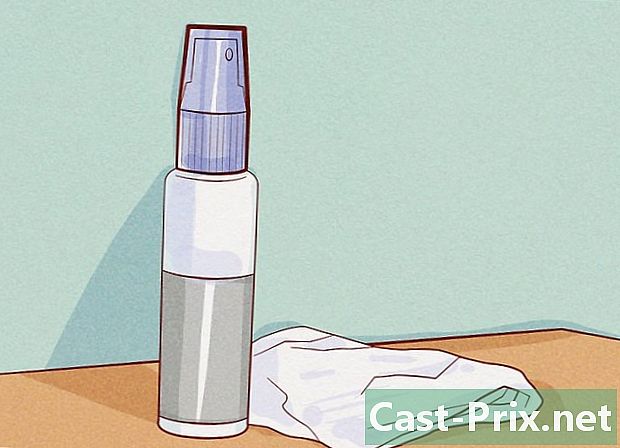
Bersihkan rol. Bersihkan dengan kain bersih dan pembersih khusus. Gulungan yang kotor mungkin menjadi penyebab kertas macet. Semua printer tidak membersihkan dengan cara yang sama.- Printer laser menggunakan kartrid toner, yang dapat mengiritasi saluran udara. Untuk menghindarinya, kenakan masker partikel dan beli kain khusus untuk memperbaiki partikel toner. Basahi dengan alkohol 70%. Beberapa gulungan retak di hadapan alkohol, jadi sebaiknya berkonsultasi dengan manual perawatan, jika tidak ambil air suling.
- Printer inkjet lebih mudah dibersihkan. Ambil kain lembut, bebas serat (microfiber) dan basahi dengan sedikit alkohol isopropil (atau air suling jika Anda khawatir dengan mesin Anda).
- Untuk rol yang sangat kotor, ambil pembersih karet khusus. Sebelum digunakan, baca instruksi dan tindakan pencegahan untuk digunakan. Produk-produk ini agresif pada kulit dan mata dan dapat merusak bagian-bagian plastik printer.
- Bersihkan rol. Bersihkan mereka dengan kain bebas serabut yang sedikit dibasahi. Putar mereka untuk membersihkan seluruh permukaan. Jika diblokir, lepaskan dengan mengangkat satu atau dua tuas, biasanya terletak di samping.
- Linen toner ini rapuh. Sapukan rol dengan lembut untuk mencegah kotoran jaringan.
-
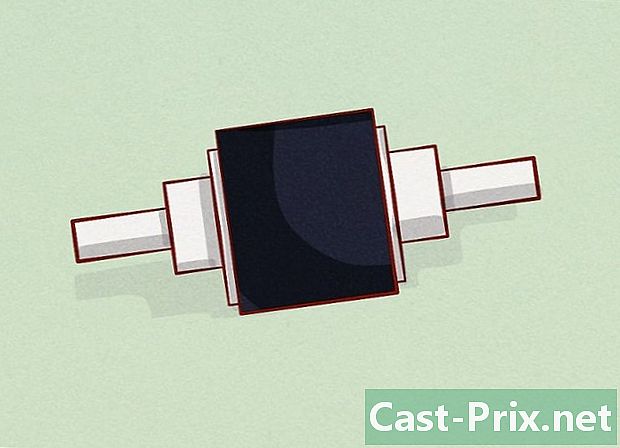
Lihat apakah ada puing-puing lain di tempat lain di mesin. Kemacetan tidak terbatas pada penggulung saja, selembar kertas dapat ditemukan dalam mekanisme ini atau itu. Lepaskan nampan dan semua penutup yang bisa dilepas. Semua printer laser (dan beberapa printer inkjet) memiliki sepasang rol kedua di dekat nampan keluaran. Kertas macet juga dapat dijelaskan oleh objek yang tersangkut di antara gulungan.- Perhatian: rol pada keluaran printer laser sangat panas selama operasi dan dapat menyebabkan luka bakar. Itu cukup logis, karena di situlah toner dipanaskan untuk menempel pada kertas.
- Perhatian: rol yang dipanaskan ini dikelilingi oleh mekanisme yang rapuh dan karenanya memerlukan perhatian setiap saat. Baca dengan hati-hati instruksi pembersihan di brosur perawatan.

- Gagang untuk memasang elemen yang dapat dilepas umumnya terbuat dari plastik dengan warna berbeda dari perangkat lainnya. Paling sering, arah pembukaan ditunjukkan oleh stiker atau ukiran.
- Jika belakangan ini, printer Anda telah mengalami banyak kemacetan, sebaiknya direvisi oleh profesional. Ini tentu saja karena bagian yang cacat yang penggantinya sulit dilakukan oleh seorang individu.
- Periksa posisi panduan lembar pengumpan. Ini adalah bagian yang bisa dilepas yang menyesuaikan dengan lebar daun. Dia tidak harus memeras daunnya, juga tidak terlalu longgar.
- Untuk menghindari kemacetan di kemudian hari, muat baki dengan benar tanpa meletakkan terlalu banyak lembar. Jangan letakkan lembar yang kusut atau rusak dalam wadah. Pastikan untuk meletakkan kertas yang sesuai, dalam ukuran dan berat, sesuai rekomendasi pabrik. Untuk cetakan khusus (amplop, label, transparansi, dll.), Gunakan baki yang sesuai. Terakhir, pastikan perawatan yang direkomendasikan oleh pabrikan.
- Pastikan semua pengencang terpasang dengan benar saat dipasang kembali, seperti nampan, kartrij tinta, dan penutup.
- Jika printer tersedia untuk semua (sekolah, perpustakaan, toko fotokopi, kantor, dll.) Dan tidak berfungsi, laporkan ke orang yang bertanggung jawab atas pendirian. Di sana, mereka dapat memperbaiki printer karena insiden itu sering terjadi, atau mereka akan memanggil teknisi. Mereka tidak suka orang asing membongkar printer mereka ... dan kami mengerti mereka!
- Jangan gunakan instrumen tajam untuk mengeluarkan kertas, karena ini dapat merusak printer.
- Banyak bagian printer laser memanas saat digunakan. Bertindak dengan hati-hati.
- Berhati-hatilah saat memasukkan jari-jari Anda ke dalam printer, sayang sekali untuk menyematkannya.
- Bertindak dengan kemahiran. Hindari menarik atau mendorong bagian-bagian mesin terlalu keras. Kertas harus datang dengan mudah tanpa pecah, serta penutup atau bagian. Jika ada penyumbatan, itu karena Anda tidak bertindak dengan benar, lihat apakah ada tombol atau kait untuk dibatalkan.